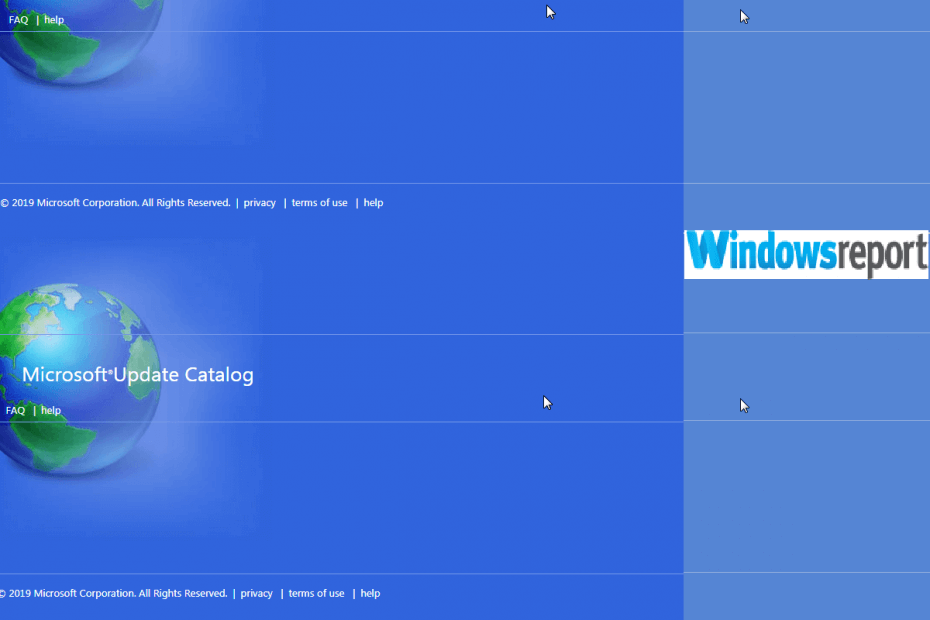
Bu yazılım, yaygın bilgisayar hatalarını onaracak, sizi dosya kaybından, kötü amaçlı yazılımlardan, donanım arızasından koruyacak ve bilgisayarınızı maksimum performans için optimize edecektir. Şimdi 3 kolay adımda bilgisayar sorunlarını düzeltin ve virüsleri kaldırın:
- Restoro PC Onarım Aracını İndirin Patentli Teknolojilerle birlikte gelen (patent mevcut İşte).
- Tıklayın Taramayı Başlat PC sorunlarına neden olabilecek Windows sorunlarını bulmak için.
- Tıklayın Hepsini tamir et bilgisayarınızın güvenliğini ve performansını etkileyen sorunları gidermek için
- Restoro tarafından indirildi 0 okuyucular bu ay
Microsoft Güncelleme Kataloğu Microsoft yazılımı kullanıcıları için önemli bir hizmettir. Yalnızca uygulamalar için tüm önemli güncellemelerin bir listesini sağlamakla kalmaz, aynı zamanda tüm temel donanım sürücüleri ve Microsoft düzeltmeleri için tek durak noktası görevi görür.
Bu nedenle, kötü şöhretli Microsoft güncelleme kataloğunun yüklenmemesi/indirilmemesi gibi hatalar getirmeye başladığında bir sorun haline gelir.
sürücüleri indirme ve yükleme/güncellemeler bir şirket ağı üzerinden.Bu özellikle çok büyük bir zorluktur çünkü diğer birçok Microsoft hizmeti ve teknolojisi bilgi ve ilgili güncellemeleri yalnızca Microsoft Update kataloğundan alır.
Ekibimiz bu aracı analiz ediyor ve bu süreçte hata için birkaç çalışma düzeltmesi keşfetti. İşte buradalar.
Microsoft Update Kataloğu İndirilmeyecek Nasıl Çözülür
1. Çözüm: Açılır Pencere Engelleyicisini Devre Dışı Bırakın
Internet Explorer'daki açılır pencere engelleyici ve çok sayıda güncelleme kataloğu dosyasının bazı makinelerde indirilmesini engellemeye bayılıyor gibi görünüyor.
Devre dışı bırakmak durumu değiştirebilir. İşte nasıl:
Microsoft Internet Explorer'da
- Microsoft Internet Explorer'ı açın.
- Tıklamak Araçlar sonra internet Seçenekleri üzerinde Menü bar.
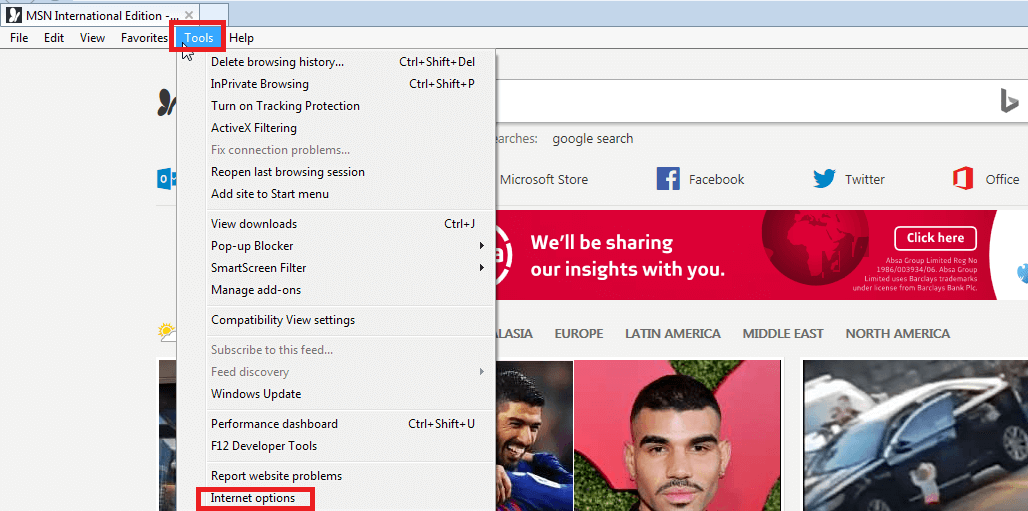
- üzerine basın Gizlilik (4. adımdan sonraki ekran görüntüsüne bakın).
-
İşareti kaldırın aşağıda yer alan onay kutusuna Pop-up Engelleyici. Bu, engelleyiciyi devre dışı bırakacaktır.
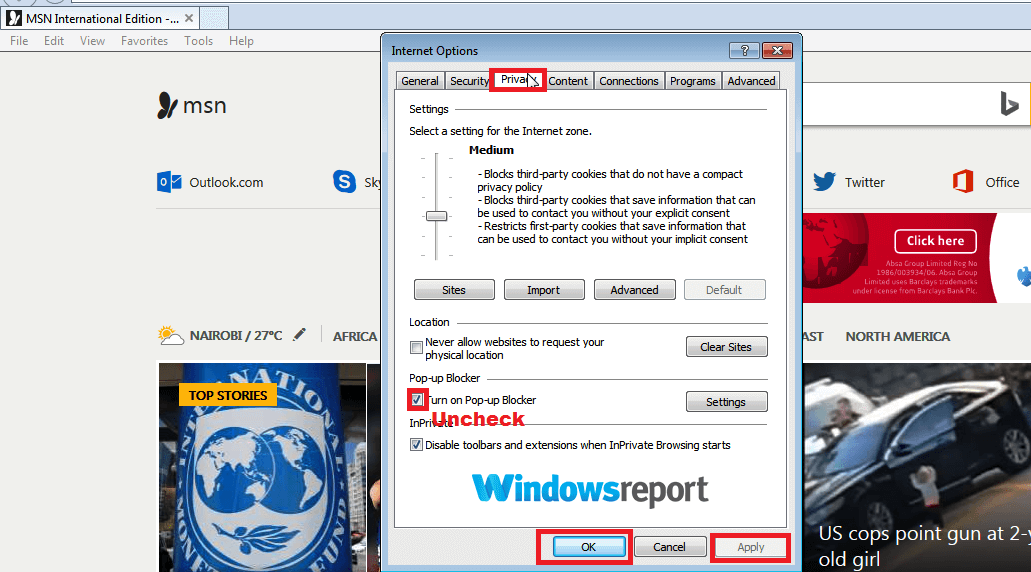
- Tıklayın Uygulamak ve Tamam mı Bu değişiklikleri kaydetmek için
- AYRICA OKUYUN: Windows 10, 8.1'de Gizlilik Ayarları Nasıl Değiştirilir
Microsoft Edge Tarayıcıda
- Edge'i açın.
- Tıkla Daha düğmesi (sağ üstteki üç nokta).

- Tıklamak Ayarlar gosterildigi gibi.
- görene kadar aşağı kaydırın Gelişmiş Ayarları Görüntüle ve tıklayın.
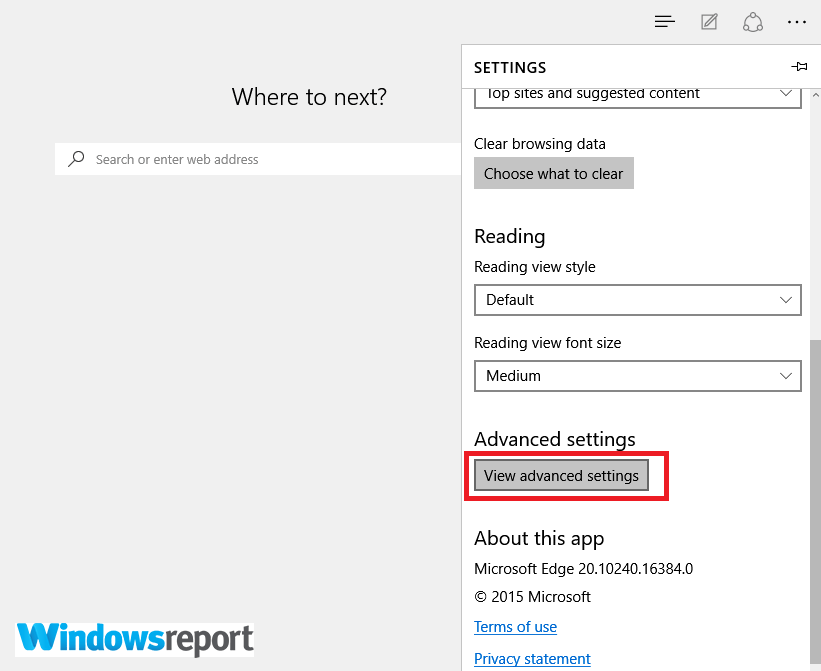
- Aşağıdaki kaydırıcıyı sürükleyin Pop up'ları engelle soldaki sekme. Yine bu açılır pencereleri devre dışı bırakır.
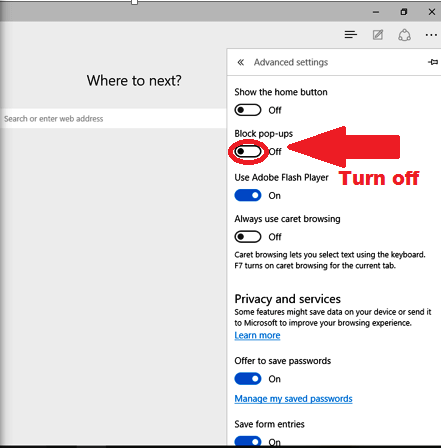
Microsoft güncelleme kataloğu hizmetlerine erişmeyi yeniden deneyebilirsiniz.
2. Çözüm: Alternatif Bir Tarayıcı Kullanın
Güncelleme kataloğu web sitesi uzun yıllar boyunca yalnızca Internet Explorer'da çalışıyordu. Ancak şimdi sitenin modern yinelemesi, diğer popüler tarayıcıları oldukça iyi destekliyor.
Ayrıca, artık bir ActiveX denetimine ihtiyaç duymaz, bu nedenle, hata çözülmezse Google Chrome, Mozilla Firefox, Opera veya favori internet tarayıcılarınızdan herhangi birini kullanarak güncellemeleri indirmeyi deneyebilirsiniz.
- AYRICA OKUYUN: Herhangi bir tarayıcıda Microsoft Update Kataloğuna nasıl erişilir
3. Çözüm: Mevcut Tarayıcı Eklentilerini Kapatın
Bazı eklentiler, tarayıcınızın zaman zaman indirmeleri reddetmesine neden olan doğal bir uyumluluk riski taşır.
Bunları kapatmak, istenen güncellemelerin, sürücülerin ve düzeltmelerin başarılı bir şekilde yüklenmesinin kapısını açabilir.
Adımlar:
Internet Explorer'da
- Internet Explorer'ı açın ve ardından Araçlar
- Şimdi tıklayın Eklentileri yönet.
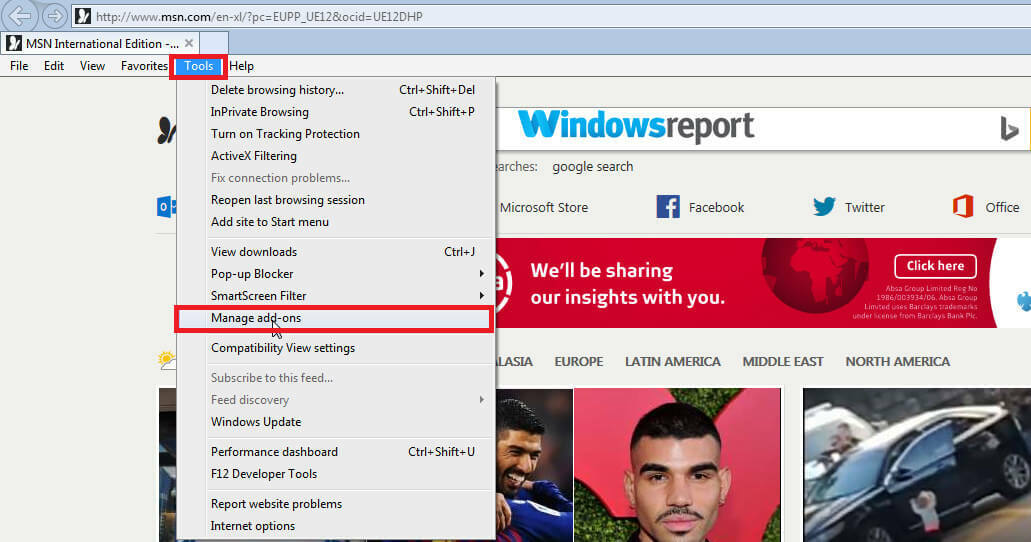
- Altında Göstermek açılır menü, seç Tüm eklentiler (Bir sonraki ekran görüntüsünü kontrol edin).
- Şimdi işaretli tüm eklentileri seçin Etkin ve seçin devre dışı bırak onları kapatmak için.
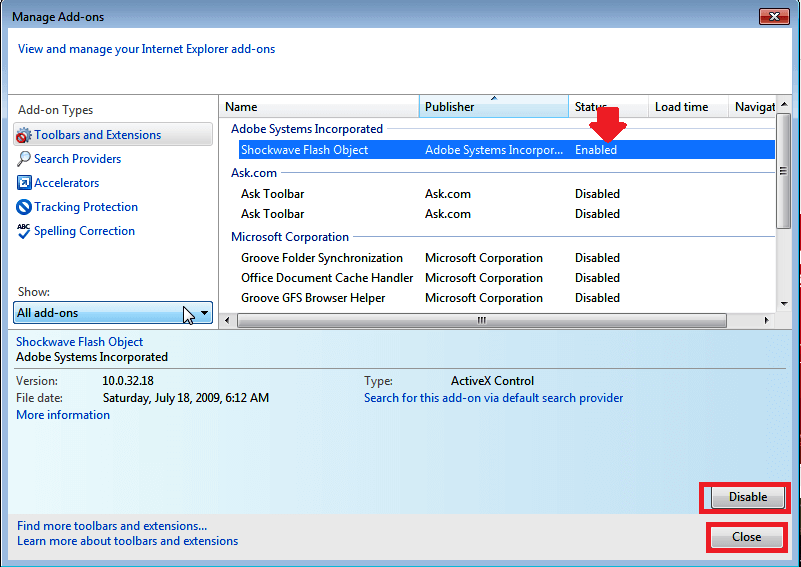
- Kapat.
Microsoft Edge'de
Eklentiler denir uzantılar Edge'de ve o zamandan beri tarayıcı tarafından destekleniyor Windows 10 Yıldönümü Güncellemesi.
- Microsoft Edge'i açın.
- Tıklamak Daha (…)Menüye erişmek için
- Seç Uzantılar menüde.
-
Sağ tık sorunlara neden olabilecek uzantıları seçin ve kapat.
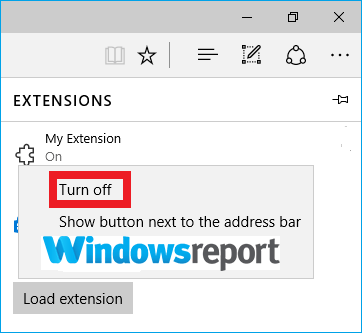
- AYRICA OKUYUN: Microsoft Edge'i kapatamıyor musunuz? Bu 7 çözüm size yardımcı olacak
4. Çözüm: Sistemin Tarih ve Saatini Ayarlayın
Tarih/saat yanlış değerler gösteriyorsa, saat dilimi de dahil olmak üzere bunları uygun şekilde ayarlayın.
Adımlar:
Windows 7
- aynı anda basın Windows + R tuşları klavyede.
- Tür "kontrol" üzerinde iletişim kutusunu çalıştır.

- Kontrol paneli açılacaktır. Yazarak tarih/saat arayın zaman kontrol paneli arama diyaloğunda tıklayın ve Tarih ve saat.
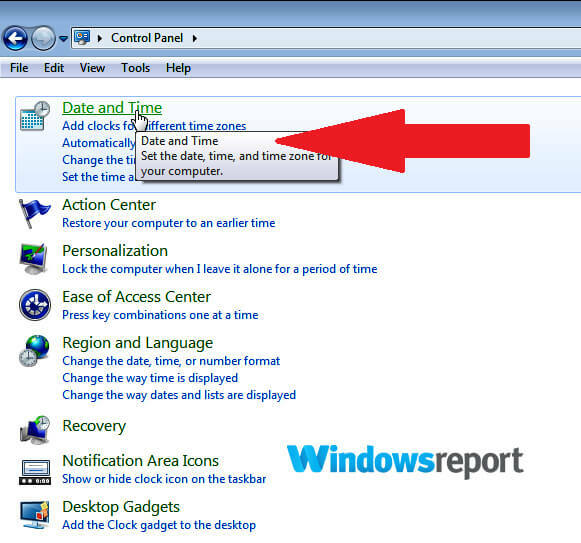
- Tarihi, saati ve ayrıca saat dilimi
- Değişiklikleri kaydedin.
Pencere 8/8.1
- Basın Windows+I Açmak için tuşlar Ayarlar Charms çubuğunda.
- Seç Bilgisayar ayarlarını değiştir Ayarlar penceresinde.
- Şimdi tıklayın Zaman ve Dil.
- Basın Veri ve Zamanı değiştirin.
- Gerektiği gibi ayarlayın.
Windows 10
- Saat simgesi, ekranınızın sağ alt tarafında bulunur. Üzerine sağ tıklayın ve Ayarla'yı seçin Tarih/Zaman.
- Açılan yeni pencerenin sol tarafında bulunan Tarih/zaman
- Tıklayın Değişiklik altında Tarihi değiştir vezaman alan.
- İki ayarı gerektiği gibi güncelleyin.
Yöntem 5: Windows Update Sorun Gidericisini Çalıştırın
Bazen sorun, Microsoft güncelleme sorun gidericisini çalıştırarak giderilir. Başlatın ve yardımcı olup olmayacağını görün.
Adımlar:
Windows 10
- İndir Windows 10 Güncelleme Sorun Gidericisi. İkisinden birini seçin Açık veya Kayıt etmek açılır pencere tarafından istendiğinde.
Eğer seçersen Kayıt etmekindirilenler klasörüne (dosyalarınızın indirildiği klasörün) gitmeniz ve ardından wu.diagcab sorun gidericiyi başlatmak için dosya (ayrıca sağ tıklayıp aç'ı da seçebilirsiniz).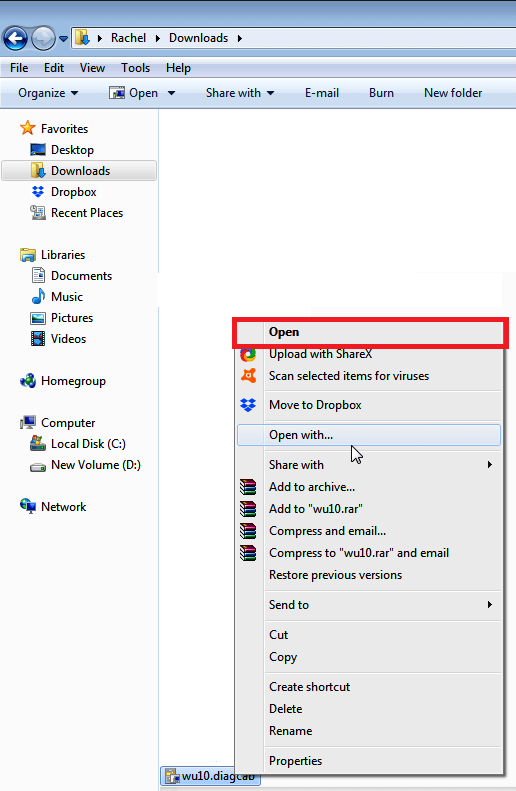
- Seç Sonraki ardından Windows Update katalog sorunlarını ortadan kaldırmak için adımları izleyin.
Olası hataları keşfetmek için bir Sistem Taraması çalıştırın

Restoro'yu indirin
PC Onarım Aracı

Tıklayın Taramayı Başlat Windows sorunlarını bulmak için.

Tıklayın Hepsini tamir et Patentli Teknolojilerle ilgili sorunları çözmek için.
Güvenlik sorunlarına ve yavaşlamalara neden olan hataları bulmak için Restoro Repair Tool ile bir PC Taraması çalıştırın. Tarama tamamlandıktan sonra onarım işlemi, hasarlı dosyaları yeni Windows dosyaları ve bileşenleriyle değiştirir.
Windows 8.1
- Windows tuşuna basın ve yazın Ağ sorunları.
- Tıklayın Ağ sorunlarını tanımlayın ve onarın sonuç listesinden.
- Sihirbaza göre sonraki adımları izleyin.
- Gerekli Windows Update'i yeniden çalıştırmayı deneyin.
Windows 7
- üzerine sağ tıklayın Ağ simgesini (Windows 7 bildirim alanında) seçin ve ardından Sorunları gidermek.
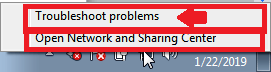
- Sihirbaza göre sonraki adımları izleyin.
- Güncellemeyi yeniden çalıştırmayı deneyin.
Yöntem 6: Güncelleme Veritabanını Onar
Windows güncelleme kataloğu bazen bozuk bir dosyaya bazı güncellemeler yüklediği için arızalanır. Windows güncelleme veritabanı.
Çözüm, Komut İstemi'ni yönetici olarak açmak ve bazı veritabanı sorun giderme komutlarını uygulamaktır.
İlk önce şu adımları izleyerek Komut İstemi'ni açın:
Windows 7
- Tıklayın Başlat ve Tip cmd arama diyaloğunda.
- Sonuçlarda, sağ tıklayın cmd ve seç yönetici olarak çalıştır.
Windows 8 ve 10
- Başlat düğmesine sağ tıklayın (veya Windows+X).
- Yetkili Kullanıcılar menüsü açılır. Seç Komut İstemi (Yönetici).
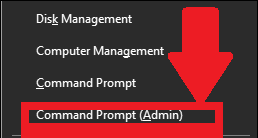
Komutlar
Bu komutları verilen sıraya göre tek tek yazın. Her girişten sonra Enter tuşuna basın.
- net durdurma wuauserv
- net stop cryptSvc
- net durdurma bitleri
- net stop msserver
- Ren C: WindowsYazılımDağıtım YazılımıDistribution.old
- Ren C: WindowsSystem32catroot2 Catroot2.old
- net başlangıç wuauserv
- net start cryptSvc
- net başlangıç bitleri
- net start msserver
Komut İsteminden çıkın ve güncelleme işlemini yeniden deneyin.
- AYRICA OKUYUN: Tam Düzeltme: Windows 10'da Komut İstemi yönetici olarak çalıştırılamıyor
Yöntem 7: Güvenlik Uygulamalarınızı Devre Dışı Bırakın (Antivirüs ve Güvenlik Duvarı)
Microsoft güncelleme kataloğunun yüklenmeme/indirilmeme olasılığını göz ardı edemeyiz
Anti-virüs yazılımınız ve sisteminizde kurulu olan Güvenlik Duvarı uygulamasından kaynaklanan aksaklıklar.
Bu nedenle, geçici de olsa güvenlik duvarınızla birlikte anti-virüsü devre dışı bırakmanızı öneririm.
Ardından, güncellemeleri iki program kapalıyken çalıştırmayı denersiniz.
Adımlar:
Windows Defender (Windows 10)
- git Başlat sonra tıklayın
- Seç Güncelleme ve Güvenlik sonra Windows Güvenliği.
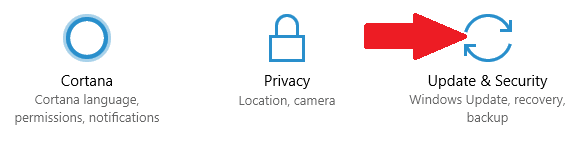
- Seç Virüs ve tehdit koruması.
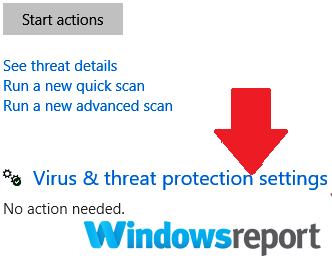
- ya tıklayın Ayarları yönet veya Virüs/tehdit koruması ayarları (sürümünüze bağlı olarak)
- Gerçek zamanlı korumayı ayarla Kapalı.
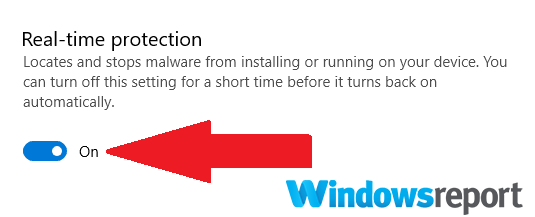
Bilgisayarınızın saldırılara karşı savunmasızlığını azaltmak için Antivirüs yazılımını mümkün olan en kısa sürede yeniden etkinleştirmeyi unutmayın.
- DEVAMINI OKU: Antivirüs, EXE dosyalarını isteğiniz dışında engellediğinde yapmanız gerekenler:
Üçüncü Taraf Antivirüsler (Tüm Windows'ta)
Çoğu üçüncü taraf antivirüs koruma programları, Windows bildirim köşesinden devre dışı bırakılabilir. Adımlar:
- Antivirüslerin simgesini bulun ve sağ tıklayın.
- Seç Devre Dışı Bırak, Kapat, Durdur, çık veya benzeri bir şey devre dışı bırakmak için. Elbette, bazılarınız için programın menülerini açıyorsunuz ama bu yöntem epeyce işe yarıyor.
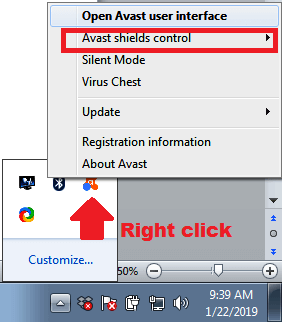
Güvenlik Duvarını Kapatmak:
Windows 7
- Tıklayın Başlat.
- Tıklayın kontrol Paneli.
- Güvenlik Duvarını arayın (yazarak Windows Güvenlik Duvarı arama kutusunda).
- Üzerine dokunun güvenlik duvarı durumunu kontrol edin.
- Seç Windows güvenlik duvarını kapatın/açın.
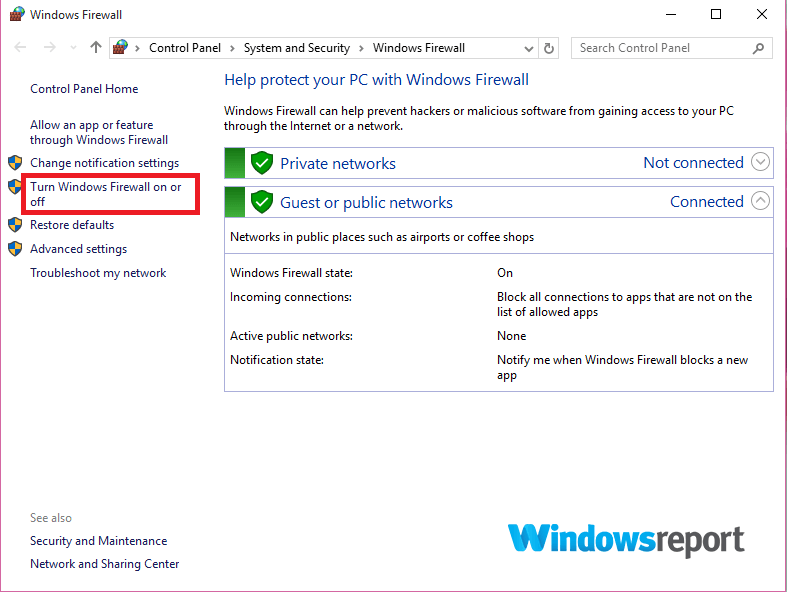
- Tıklayın güvenlik duvarını kapat (iki ayar altında).
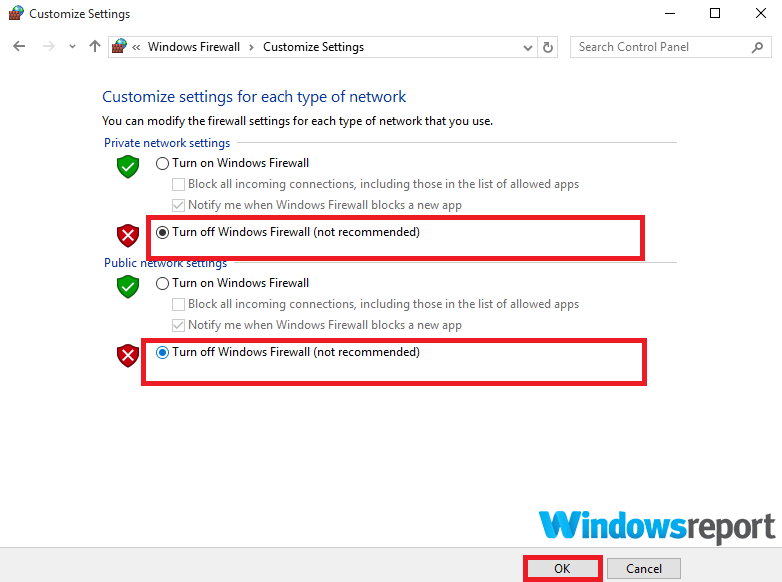
- Tıklayın TAMAM MI
Windows 10
- Başlat düğmesine tıklayın.
- Tür güvenlik duvarı.
- Seç güvenlik duvarı durumunu kontrol edin.
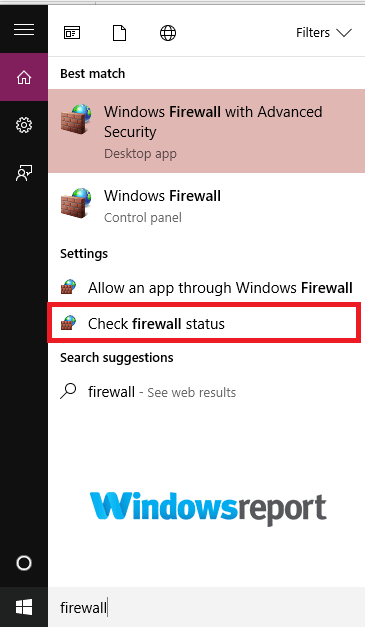
- Adım 5,6 ve 7'yi yukarıdaki gibi tekrarlayın.
- AYRICA OKUYUN: Windows 10 için en iyi 5 iki yönlü güvenlik duvarı
Windows 8.1/8
- Pencere düğmesine basın ve ardından yazın Kontrol Paneli onu aramak için.
- Tıklayın Kontrol Paneli.
- Ara ve Tıkla Windows Güvenlik Duvarı.
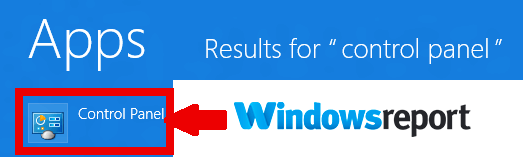
- sekmesine dokunun Windows Güvenlik Duvarı'nı kapatın/devre dışı bırakın.
- işaret güvenlik duvarını kapat (yine hem özel hem de genel ayarlar altında).
- Tamam'ı tıklayın.
Farklı Güvenlik Duvarı uygulamalarına sahip kullanıcılar, bunları üreticinin web sitesinde kapatma prosedürünü kontrol edebilir.
Yöntem 7: İnternet Bağlantınızı Kontrol Edin
Güçlü bir Wi-Fi gibi başka bir internet bağlantısına geçmeyi de düşünebilirsiniz. Bunun nedeni, tarifeli bir ağa bağlıysanız bazı güncellemelerin asla yüklenememesidir. internet bağlantısı ve bunun yerine bir Microsoft güncelleme kataloğunun yüklenmeyeceğini/indirmeyeceğini belirtir.
Birkaç dakika bekleyin ve ardından güncellemeyi/indirmeyi yeniden deneyin. Bazı durumlarda bilgisayarı yeniden başlatmak önemli olabilir.
DAHA ÖNERİLEN OKUMA:
- DÜZELTME: Windows Update, Uzak Masaüstü'nü engelliyor
- Windows Update, Windows 10'da çalışmıyor [Düzeltme]
- Windows Update hatasını düzeltin 0x80070003: Gerçekten işe yarayan 5 yöntem
 Hala sorun mu yaşıyorsunuz?Bunları bu araçla düzeltin:
Hala sorun mu yaşıyorsunuz?Bunları bu araçla düzeltin:
- Bu PC Onarım Aracını İndirin TrustPilot.com'da Harika olarak derecelendirildi (indirme bu sayfada başlar).
- Tıklayın Taramayı Başlat PC sorunlarına neden olabilecek Windows sorunlarını bulmak için.
- Tıklayın Hepsini tamir et Patentli Teknolojilerle ilgili sorunları çözmek için (Okuyucularımıza Özel İndirim).
Restoro tarafından indirildi 0 okuyucular bu ay

![Microsoft Update Kataloğu güncellemeleri indirmiyor ve yüklemiyor [DÜZELTİLDİ]](/f/2b8093f000e0007b4611b5c2e45cb197.jpg?width=300&height=460)
